Cela peut être fait en utilisant une astuce avec un fichier userContent.css spécial que Firefox prend en charge pour la personnalisation de son interface utilisateur. Nous l'avons déjà utilisé pour supprimer le champ de recherche de la nouvelle page à onglet de Firefox . Voici les instructions étape par étape pour désactiver les icônes du menu contextuel.
- Ouvrez Firefox et appuyez sur la touche ALT du clavier.
- Le menu principal s'affichera. Accédez à Aide -> Informations de dépannage :
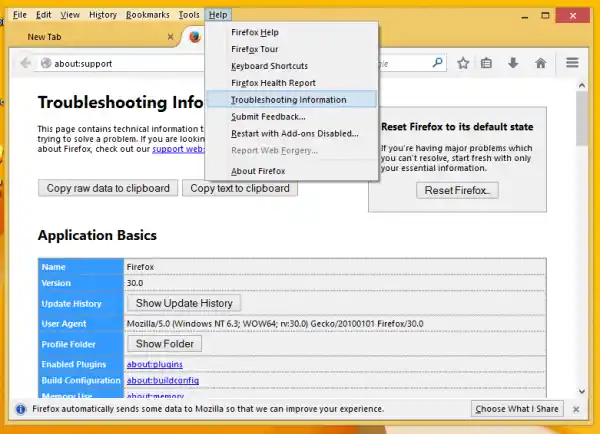
- Dans la section « Bases de l'application », cliquez sur le bouton « Afficher le dossier » pour ouvrir votre dossier de profil :
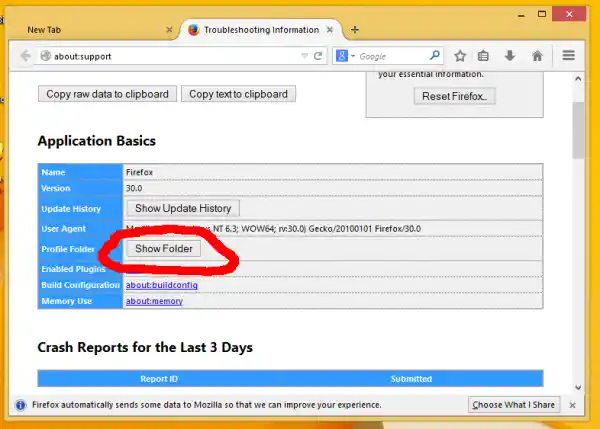
- Créez ici un nouveau dossier appelé « Chrome », comme indiqué ci-dessous :
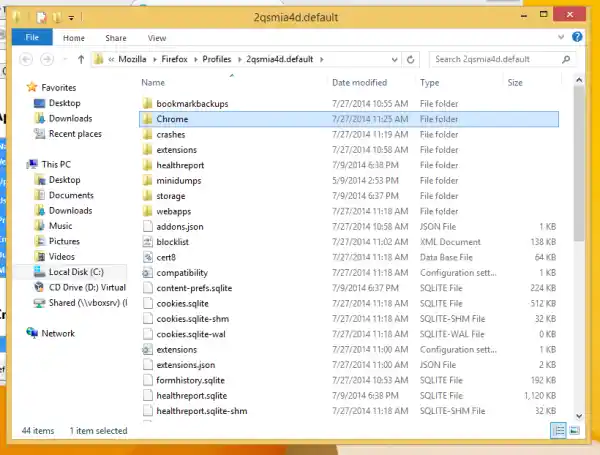
- Ouvrez le dossier que vous venez de créer et créez ici un fichier appeléutilisateurChrome.css. Vous pouvez le créer avec le Bloc-notes. Ouvrez le Bloc-notes et collez le texte suivant :|_+_|
Sélectionnez maintenant l'élément de menu Fichier -> Enregistrer et tapez « userChrome.css » avec des guillemets dans la zone du nom de fichier et enregistrez-le dans le dossier que vous avez créé ci-dessus.
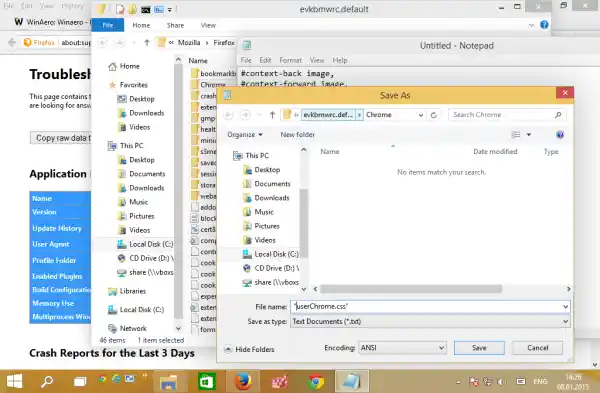
- Redémarrez maintenant votre navigateur Firefox et ouvrez la nouvelle page à onglet. Consultez le menu contextuel.
Avant:
![]()
Après:
![]()
C'est ça. Vous venez de vous débarrasser des icônes du menu contextuel de Firefox. Pour les restaurer, supprimez le fichier userChrome.css et redémarrez le navigateur.

























